Lo uso para ver videos, editar fotos y descargar archivos. También lo uso para mis documentos de trabajo. Ahora, quiero actualizarlo al último sistema operativo Mac. Pero quiero hacerlo bien. Dijeron que debería hacer un instalación limpia de macOS High Sierra. ¿Cómo hago esto?
Contenido: Parte 1: ¿Qué es macOS High Sierra?Parte 2: ¿Por qué deberíamos actualizar a macOS High Sierra?Parte 3: ¿Por qué necesita una instalación limpia de Mac OS High Sierra?Parte 4: ¿Cómo preparar tu Mac para la instalación limpia?Parte 5: ¿Cómo limpiar la instalación High Sierra de macOS?
Parte 1: ¿Qué es macOS High Sierra?
La nota clave de Apple que ocurrió este septiembre lanzó la última versión del sistema operativo Mac. Actualizar a esta última versión equivale al paraíso para la mayoría de los usuarios de Mac. Eso es si lo ha hecho de la manera adecuada. ¿Pero cómo lo haces bien? Realmente implementando un instalación limpia de High Sierra de macOS.
No tienes que sentirte frustrado por hacer esto. Realmente es fácil. Hemos creado una guía completa para ayudarlo a actualizar su dispositivo y guardarlo de quedando sin memoria de la aplicaciónPrimero, echemos un vistazo a las características estelares que ofrece este nuevo sistema operativo. Después de eso, le proporcionaremos la guía completa para una instalación limpia de su macOS High Sierra.

Parte 2: ¿Por qué deberíamos actualizar a macOS High Sierra?
La MacOS High Sierra proporciona una variedad de funciones que dan como resultado un rendimiento mejorado y una experiencia de usuario mejorada. También allana el camino hacia la realidad virtual y aumentada aparentemente imposible.
Aquí hay varias actualizaciones realizadas en este nuevo sistema operativo: 1 - Safari se ha mejorado mucho al hacerlo más inteligente y más rápido. Se ofrecen muchas funciones de personalización a los usuarios.
2 - Se proporciona más seguridad protectora para el sistema de archivos. Viene con protección a prueba de choques y una función de encriptación incorporada.
3 - Los videos ocupan menos espacio de almacenamiento, aproximadamente un 40%. Incluso se ven mejor que nunca.
4 - Se pueden utilizar nuevos métodos de sincronización en la aplicación Fotos. Incluso viene con herramientas de edición profesionales mejoradas.
5 - Metal 2 ahora está mejorado con su herramienta de desarrollo de alta calidad, características gráficas robustas y una GPU externa
6 - Siri llega con un nuevo talento, ser DJ. Además, su voz sonará más humana que antes.
Entonces, ¿estás listo para usar la versión beta de macOS High Sierra?
Por supuesto que sí. Estas son solo algunas de las características que ofrece este nuevo sistema operativo.
Si está seguro de que realmente desea macOS High Sierra, ahora procederemos al proceso real de realizar la instalación limpia.

Parte 3: ¿Por qué necesita una instalación limpia de Mac OS High Sierra?
Para asegurarse de que su dispositivo Mac funcione de manera óptima, es necesario implementar un instalación limpia de High Sierra. La razón es bastante sencilla. Cuando formatea el disco duro de su dispositivo Mac, se deshace de todos los problemas que ha acumulado a lo largo del tiempo. Su dispositivo ahora estará listo para comenzar de nuevo. Cuando realice una instalación limpia, eliminará los archivos innecesarios y las aplicaciones basura que provocan la ralentización de su Mac.
Además, tendrá más espacio en disco en su dispositivo (simplemente haga clic en este enlace para obtener más espacio en su Mac: /powermymac/mac-purgeable.html). Esto hará que pueda tener un dispositivo Mac que sea más rápido y tenga el mejor rendimiento. A continuación, podrá disfrutar de las increíbles funciones de macOS 10.13 en su punto máximo.
Parte 4: ¿Cómo preparar tu Mac para la instalación limpia?
Esto es lo que debe hacer para preparar su dispositivo para una instalación limpia de High Sierra:
1. Consulte la compatibilidad de macOS 10.13 High Sierra
Antes de realizar una instalación limpia de macOS High Sierra, debe averiguar si su Mac realmente puede ejecutarse en él. Es compatible ¿Tienes miedo de que tu Mac no lo esté? Bueno, no lo estés. En realidad, macOS High Sierra es compatible con Mac en 2009. El hardware puede llevarlo a experimentar ciertos inconvenientes. Es posible que algunas funciones ni siquiera se ejecuten. Sin embargo, si lo piensa, aún experimentará grandes cambios en general. La nueva versión de Mac se verá mejor, ya que debería ser compatible con macOS High Sierra sin experimentar ningún problema.
2. Implementación de limpiezas del sistema y copias de seguridad rápidas
El primer paso que debe hacer para la instalación limpia es formatear su unidad. Sin embargo, hazlo con precaución. Antes de hacer cualquier otra cosa, debe limpiar su Mac y hacer una copia de seguridad para asegurarse de que sus archivos importantes no se pierdan. Comience con una limpieza del sistema.
¿Cómo haces esto? Elimina todo lo innecesario. Eliminar duplicados. Elimina todos los datos inútiles. Puedes hacer esto fácilmente con iMyMac PowerMyMac.
A continuación le indicamos cómo usarlo paso a paso:
Paso 1: Descargue y ejecute iMyMac PowerMyMac
Descargue iMyMac PowerMyMac del sitio. Iniciar la aplicacion. Haga clic en Master Scan.

Paso 2: Sistema de escaneo basura
Haz clic en Escanear. El programa mostrará los archivos basura en clasificaciones después de que se complete el proceso de escaneo.
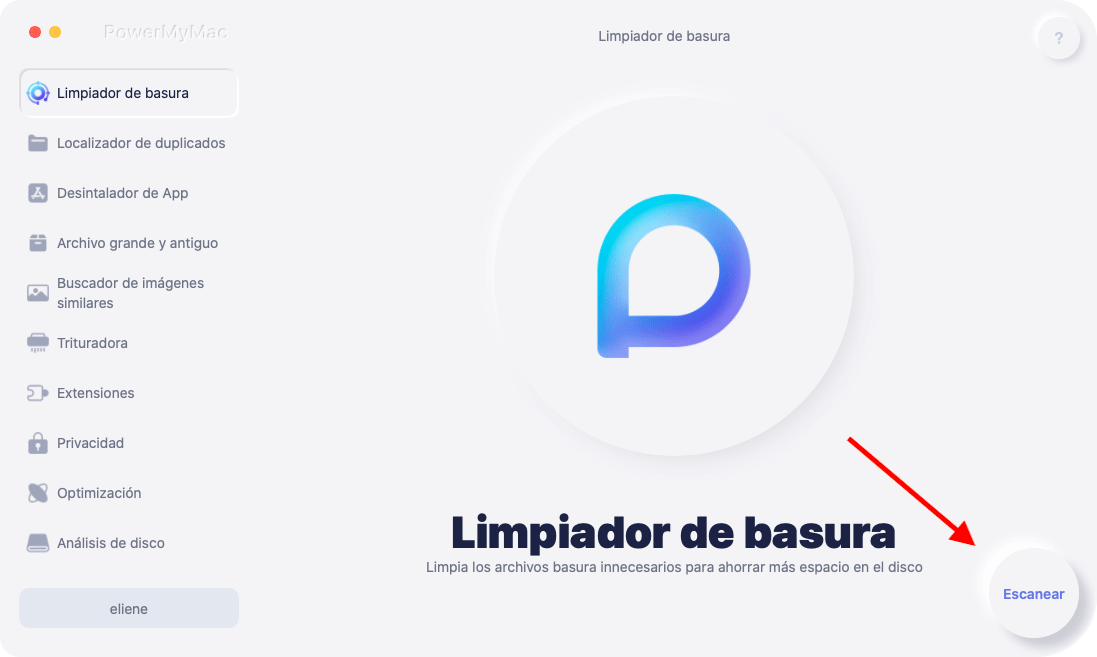
Paso 3: revisar y seleccionar archivos para limpiar
Seleccione una categoría. Seleccione los archivos que desea eliminar. Haga clic en Limpiar.
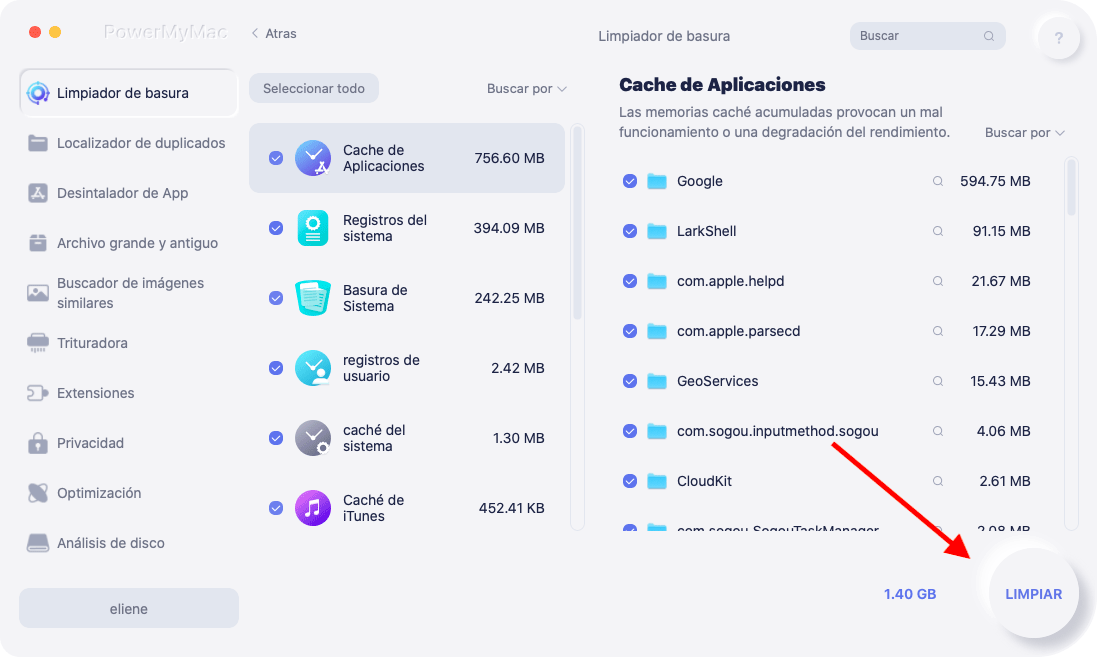
Paso 4: Se completó la limpieza de archivos de basura de Mac
Espere a que finalice el proceso. Repita los pasos 1 a 8. La excepción es que en el paso 3, debe hacer clic en Papelera de correo O Archivos grandes y antiguos para eliminar diferentes tipos de archivos inútiles.

Ahora, una vez que haya finalizado la limpieza del sistema. Es hora de hacer una copia de seguridad de sus archivos. Puedes hacer esto usando iCloud. También puede utilizar un disco duro externo.
Una vez que haya realizado una copia de seguridad de sus archivos, ahora puede limpiar su Mac. Asegúrese de haber realizado una copia de seguridad como se indicó anteriormente.
Ahora formateará la unidad. Aquí hay una guía paso a paso sobre cómo hacerlo: Paso 1 - Visite Aplicaciones
Paso 2: vaya a Utilidades
Paso 3 - Presione Utilidad de Discos
Paso 4: seleccione una unidad específica que desee formatear.
Paso 5: elija Mac OS Extended (Journaled) como el tipo de formato
Paso 6: haga clic en Borrar
Antes de comenzar con su nuevo macOS, debe asegurarse de tener herramientas de mantenimiento y aplicaciones de respaldo. Esto le ayudará en caso de que algo salga mal. Encuentra buenas herramientas que puedas usar en línea. Ahora, antes de comenzar con la instalación limpia, debes limpiar tu Mac nuevamente. Haga esto usando iMyMac PowerMyMac una vez más.
Parte 5: ¿Cómo limpiar la instalación High Sierra de macOS?
¿No puedes esperar para limpiar la instalación de macOS High Sierra? Consulte estos pasos rápidos a continuación para comenzar el proceso:
- Descargue macOS High Sierra y colóquelo en la carpeta / Aplicaciones /.
- Creando una unidad de arranque.
- Conecte su dispositivo USB de arranque a su Macintosh y reinicie su dispositivo Mac mientras presiona simultáneamente la tecla Opción. Luego, se iniciará el Administrador de inicio, puede comenzar a limpiar la instalación de macOS High Sierra borrando su disco duro de la Utilidad de Discos.

Paso 1: descarga de macOS High Sierra
Asegúrese de que cuando lo descargue, lo coloque en la carpeta /Applications y lo deje con su nombre predeterminado.

Paso 2: creación de una unidad de arranque
Obtén una unidad USB de 8GB. Formatee como un mapa de particiones GUID y Mac OS Extended (con registro). Asegúrate de que estos dos estén listos.
Para comprobar si ya se ha hecho, puede abrir la aplicación llamada Utilidad de Discos. Desde la Utilidad de Discos, también puede realizar los cambios necesarios.
Una vez que haya terminado, puede conectar el dispositivo USB de arranque a su Macintosh. Terminal abierta. Hay dos formas de hacer esto. Primero, puede visitar Launchpad.
En segundo lugar, puede seleccionar Spotlight. Después de lo cual, escriba el comando específico. Asegúrese de escribirlo punto por punto:
sudo /Applications/Install\ macOS\ High\ Sierra.app/Contents/Resources/createinstallmedia --volume /Volumes/USB --applicationpath /Applications/Install\ macOS\ High\ Sierra.app --nointeraction
Luego, presione Retorno. Ingrese su contraseña de administrador. Después de lo cual, simplemente siga las instrucciones que se le indicarán para completar todo el proceso. Espere unos 15-30 minutos.
Después de lo cual, ahora tendrá un USB de arranque.

Paso 3: instalación limpia
Ahora, conecte su dispositivo USB de arranque a su Macintosh. Para continuar con el proceso, reinicie su dispositivo Mac mientras presiona simultáneamente la tecla Opción.
Se iniciará el Administrador de inicio. Aquí es donde harás la instalación limpia. Continúe con el proceso borrando su disco duro de la Utilidad de Discos.
Una vez que haya hecho esto, debe volver al menú principal. Presione Instalar.
Se le solicitarán los pasos para todo el proceso y se mostrarán en la pantalla. Siga las instrucciones hasta que complete la instalación limpia de macOS High Sierra.
El último macOS High Sierra viene con nuevas funciones y un mejor rendimiento de sus aplicaciones y del dispositivo en sí.
Sin embargo, si desea disfrutar de estos beneficios, debe realizar una instalación limpia. De hecho, usará iMyMac PowerMyMac para limpiar archivos innecesarios antes de realizar la instalación real de macOS High Sierra.
Ahora, puede seguir esta guía para realizar una instalación limpia y disfrutar de las ventajas de su nuevo iOS.
La gente también leyó:¿Cómo actualizar Mac?¿Cómo borrar la historia en Mac?



